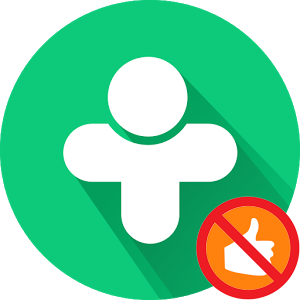
Стала тормозить система? Необходимо избавиться от ненужных программ? В данной статье описано, как удалить Друг Вокруг с компьютера полностью.
Удаление ДругВокруг с компьютера
Избавиться от данной программы очень просто. И не важно, с чего это нужно сделать, будь то с компа, либо с ноутбука.
- Первым делом перейдите в «Панель управления».
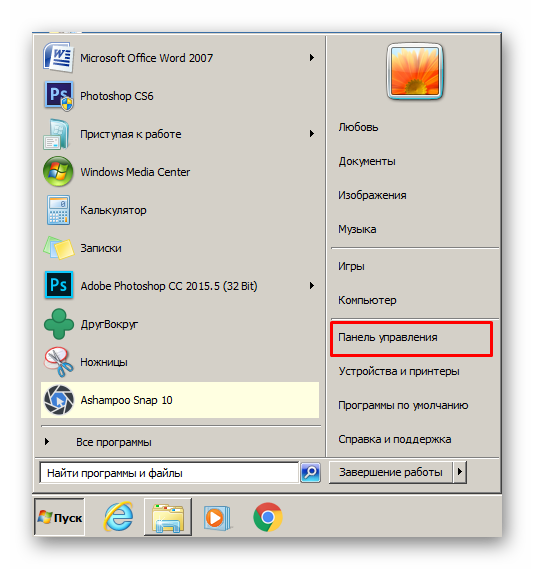
- После того, как отобразятся настройки параметров компьютера, выберите «Удаление программы».
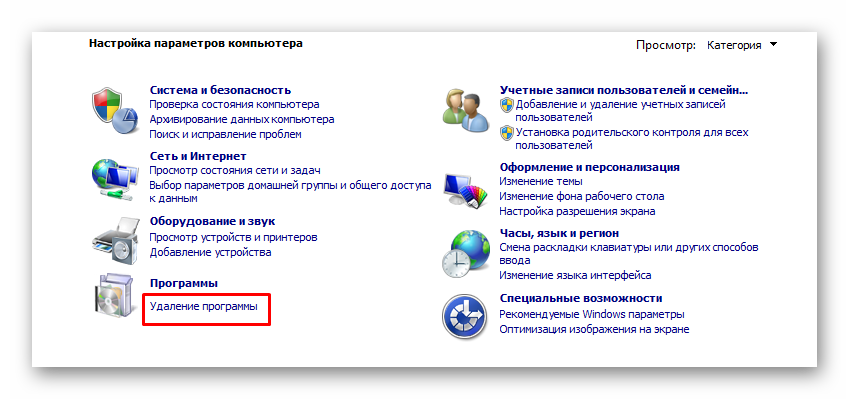
- Найдите в списке программу ДругВокруг. Щелкнув по ней правой кнопкой мыши, остановитесь на действии «Удалить».
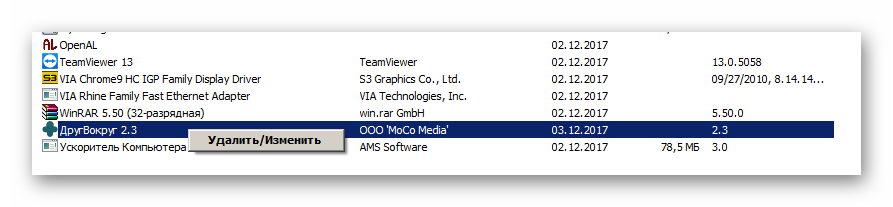
- Подтвердите удаление.

- После чего система должна вас оповестить об успешной завершенности операции. Тем не менее, это не совсем так. Как и любой другой программе обычного удаления для полного уничтожения с компьютера не достаточно.
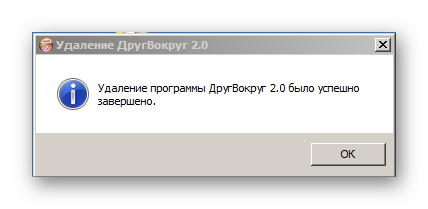
- Удалим установочные файлы, которые не были автоматически уничтожены. Для этого вызовете комбинацией клавиш Win и R. В окне «Выполнить» введите команду %AppData%ДругВокруг.
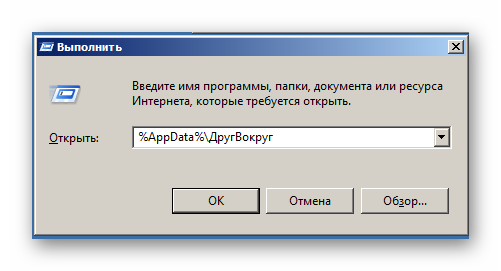
- Если такая папка существует, значит, система не уничтожила все файлы до конца. Поэтому это нужно сделать нам. Щелкните по отобразившейся папке правой кнопкой мыши и выберите действие «Удалить».
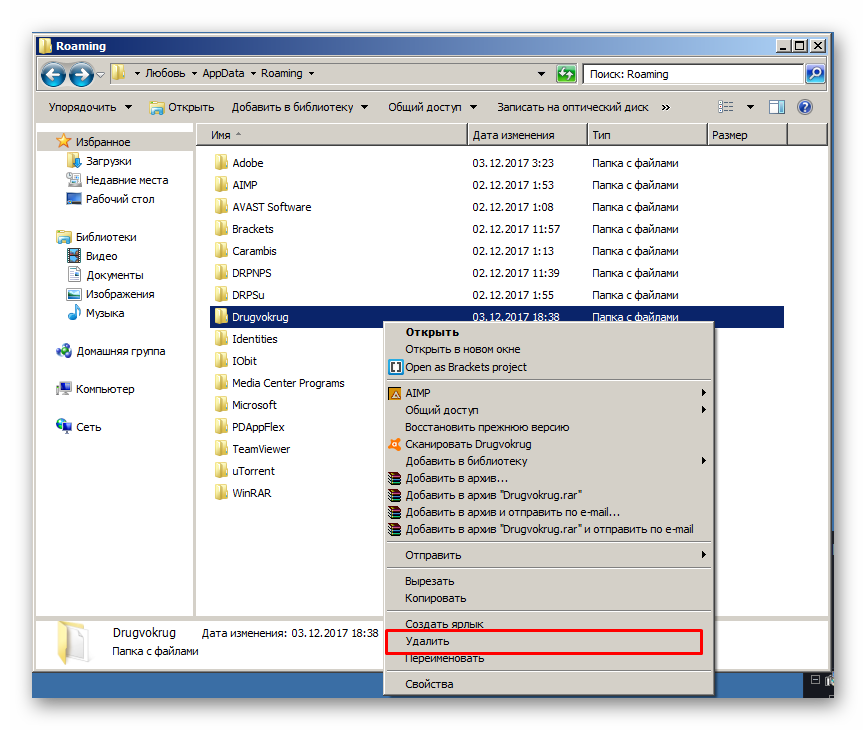
- Если на предыдущем пункте с окном «Выполнить» произошла ошибка, значит, все файлы были удалены.
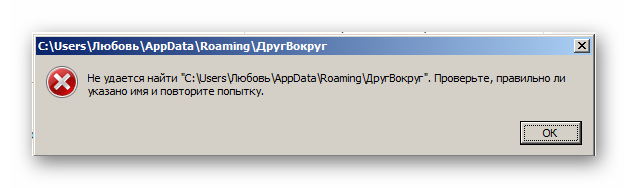
- При необходимости удалите ярлыки из панели быстрого доступа.
- Заключительным действием осталось очистка реестра. Для этого в окне выполнить укажите команду regedit.

- Перейдите в «Правка» — «Поиск». Впишите drugvokrug. Запустите поиск.
- Удалите все пути, которые отыщет система. Так, например, будет удален файл 0 из папки ArcHistory. Найти его можно здесь: HKEY_USERS\S-1-5-21-244850460-3693232247-42882389-1001\Software\WinRAR\ArcHistory.

Стоит отметить, что перед тем, как производить какие-либо изменения в реестре, следует экспортировать старые настройки в отдельный файл. Это делается с целью отката результата к предыдущим записям.
Так же помимо очистки реестра вручную, можно воспользоваться сторонними программами, которые значительно сокращают время манипуляций.
Наибольшую популярность завоевала программа для очистки реестра CCleaner.
Предполагается, что она у вас уже установлена.
- Запустите CCleaner и перейдите в пункт «Реестр».
- Выполните команду «Поиск проблем».
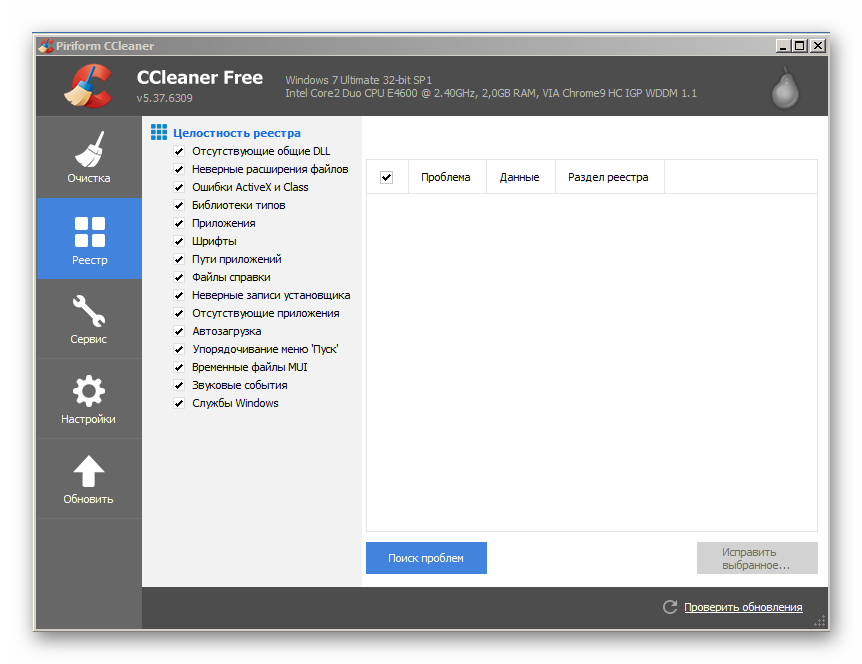
- После успешного поиска, нажмите «Исправить». Вот и всё! И не нужны танцы с бубном.
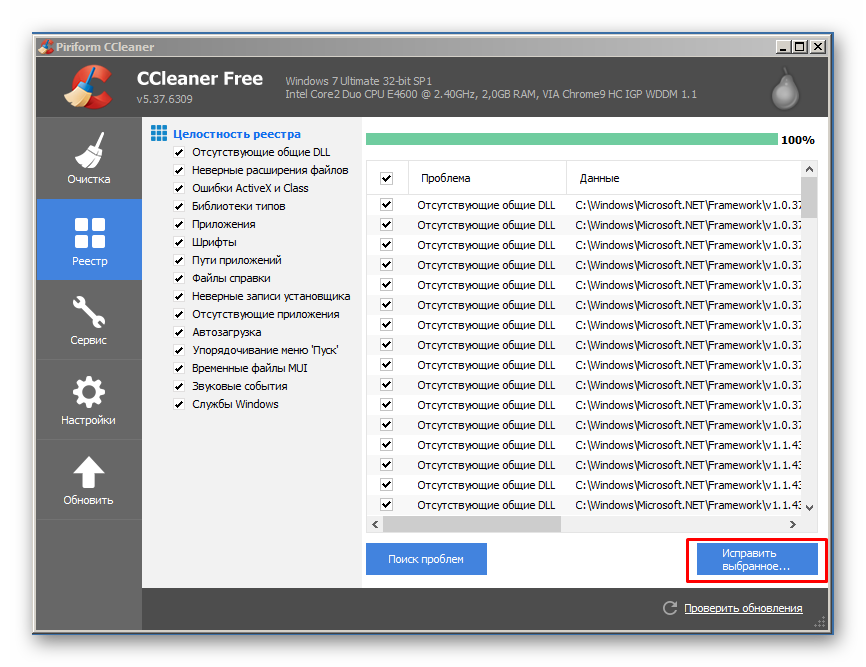
Помимо CCleaner хотелось бы отметить еще одну программу, справляющуюся на ура со своей задачей. Это IObit Uninstaller. Однако от предыдущего претендента она отличается тем, что ориентирована не на весь реестр, а на остаточные файлы конкретной удаляемой программы. Т.е. через сам IObit Uninstaller можно избавиться от нежелательной программы.
Процесс происходит в два этапа. Сначала через интерфейс программы нужно удалить нежелательное приложение, после чего IObit Uninstaller автоматически предложит отыскать файлы реестра и в случае необходимости уничтожить их.

При необходимости избавиться от нежелательной программы следует не забывать, что стандартного удаления не достаточно для полной очистки. Очень часто после удаления остаются загрузочные файлы и данные в реестре, которые требуют дальнейшего внимания.
